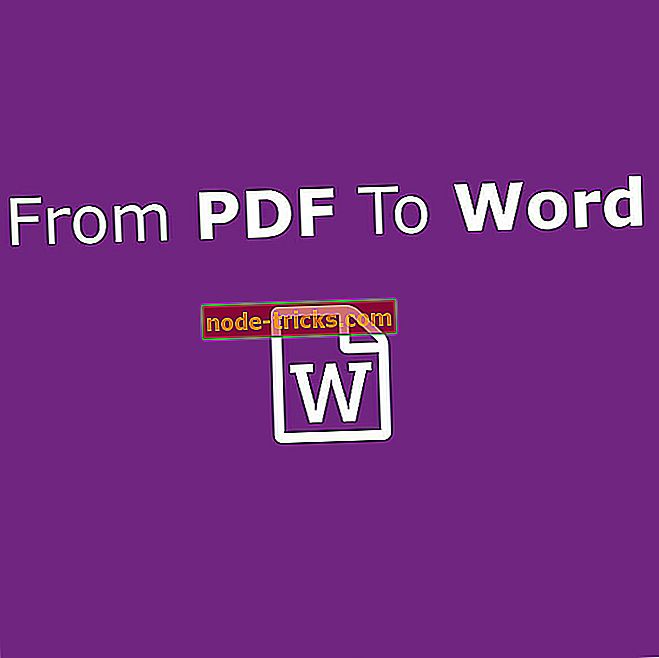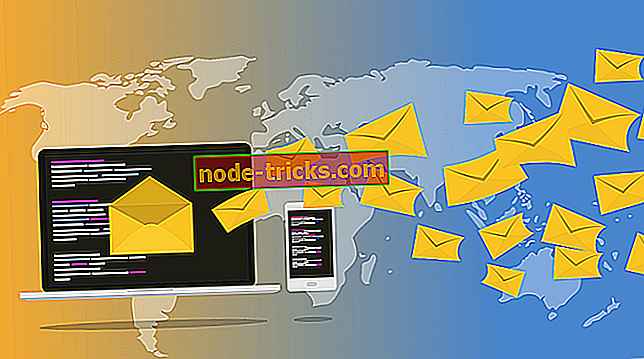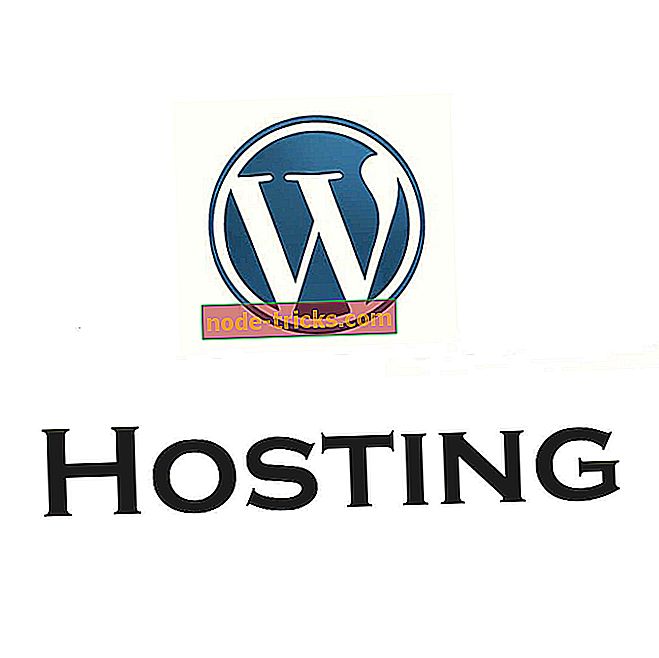Как да поправим често срещаните проблеми с Windows Mixed Reality
Windows Mixed Reality е впечатляваща технология, разработена от Microsoft, която съчетава реалността и виртуалните светове.
Тази така наречена хибридна реалност става все по-достъпна и популярна сред потребителите.
За съжаление, Microsoft все още има много работа, която трябва да направи, за да полира Windows Mixed Reality, за да стане по-стабилна и надеждна.
Има много потенциални грешки в Windows Mixed Reality и проблеми, които могат да възникнат. В тази статия ще ви покажем как да поправите най-често срещаните.
Прикрепвам Прозорец Смесена Реалност бъгове и грешка
1. PC не може да работи с Windows Mixed Reality
Уверете се, че настройката на хардуера на компютъра е съвместима с Windows Mixed Reality.
Инсталирайте най-новите актуализации на Windows 10 или надстройте системата си до най-новата версия на операционната система Windows 10, която в момента е актуализацията на Fall Creators.
2. Xbox Един контролер няма да работи с Windows Mixed Reality
Уверете се, че вашият контролер е включен, напълно зареден и свързан с компютъра. Сменете батериите.
Ако използвате Bluetooth контролер, уверете се, че е свързан. Отидете в Настройки> Устройства> Bluetooth и други устройства, за да видите дали са изброени на страницата.
3. Слушалките с Windows Mixed Reality спряха проследяването
- Уверете се, че светлините са включени. Проверете дали има нещо, което да възпрепятства камерите за проследяване отвътре навън на слушалките.
- Изчакайте нови секунди за възобновяване на проследяването.
- Рестартирайте Windows Mixed Reality Portal.
Също така прочетете: новата слушалка на Samsung за смесена реалност на Windows е на 6 ноември
4. Нещо погрешно Грешка 2181038087-12
Тази грешка обикновено възниква, когато HMD е включен в USB порт, на който работи драйвер за USB устройство, различно от Microsoft.
За да коригирате грешка 2181038087-12, стартирайте Device Manager> разгънете категорията на контролерите на Universal Serial Bus> деинсталирайте драйвера за всеки елемент, който включва текста "eXtensible Host Controller" и нямате "Microsoft" в името.
Сега се уверете, че всички драйвери, които съдържат текста “eXtensible Host Controller”, имат “Microsoft” в края.
5. Нещо погрешно Грешка 2181038087-4

Тази грешка възниква, когато драйверът на слушалките не успя да инициализира двете камери за проследяване. Просто изключете и поставете отново слушалките си, за да разрешите този проблем.
6. Нещо погрешно Грешка 2181038087-11
Тази грешка показва, че процесорът ви е твърде стар и не е съвместим с Windows Mixed Reality. За да коригирате тази грешка, трябва да закупите нов съвместим компютър с Windows Mixed Reality. Вижте списъка със съвместими устройства тук.
Налице е и инструмент, който автоматично проверява дали компютърът ви е съвместим с WMR.
7. Скоростта на Wi-fi е бавна, когато контролерите за движение са включени

Вашият ноутбук може да споделя Wi-fi антена с Bluetooth, когато използва точки за достъп от 2.4GHz. Отворете Device Manager (Диспечер на устройствата) и задайте предпочитание на 5GHz.
8. Windows Mixed Reality прегрява компютъра
Това е често срещан проблем при използването на WMR. Уверете се, че вентилаторите, които издухат въздуха в / извън компютъра ви, не са блокирани и се опитайте да използвате компютъра в хладна среда. Отстранете всички източници на топлина, насочени към компютъра.
За повече информация как да предотвратите прегряване на компютъра, вижте статиите по-долу:
- Топ 3 на най-добрите софтуер за охлаждане на лаптопи за Windows 10
- Най-добрите Windows 10 лаптопи за охлаждане да се използват
9. Светът на смесената реалност често замръзва
Този проблем може да е причинен от фатална грешка в приложението или системата, или с временно ниво на използване на паметта или процесора.
- Отворете диспечера на задачите и се уверете, че имате поне 20% безпроцесорно и 400MB без памет
- Проверете дали някой процес е сринал. Отворете програмата за преглед на събития, отидете до записите за събития на Windows Logs -> Application и Error.
- Рестартирайте компютъра, ако проблемът продължава.
10. Steam VR се срива
Първо стартирайте Mixed Reality Portal и след това опитайте отново да стартирате SteamVR. Уверете се, че не използвате бета версия на Steam клиента.
За повече информация за това как да поправите други проблеми, свързани с Windows Mixed Reality, отидете на страницата за поддръжка на Microsoft.